
Lesley Fowler
0
2001
540
Er du utilfreds med den mængde data, Windows 10 spiser igennem? Du er ikke alene. Et af de største besvær, folk har med operativsystemet, er mængden af båndbredde, den bruger 4 måder Windows 10 spilder din internetbåndbredde 4 måder Windows 10 spilder din internetbåndbredde Spilder Windows 10 din internetbåndbredde? Her er, hvordan du kontrollerer, og hvad du kan gøre for at stoppe det. .
I disse dage ser det ud til, at enhver app ønsker at gøre brug af din webforbindelse. Der er “anonym” diagnostik, næsten daglige opdateringer, live fliser, streamingtjenester ... listen er næsten uendelig.
Hvis du er heldig nok til at have en højhastigheds ubegrænset bredbåndslinje, er du måske ligeglad. For alle andre er det forsigtigt at tage nogen tid at forstå, hvordan du kan reducere dit systems afhængighed af internettet.
Er du ikke sikker på, hvor du skal starte? Bare rolig. Vi har dig dækket. Her er, hvordan du styrer Windows 10's data og båndbreddebrug.
Begræns Windows Update's båndbredde
Selvfølgelig ville jeg gøre det aldrig foreslår, at du deaktiverer Windows Update 7 måder til midlertidigt at slukke for Windows Update i Windows 10 7 måder til midlertidigt at slukke for Windows Update i Windows 10 Windows Update holder dit system opdateret og sikkert. I Windows 10 er du overladt til Microsofts tidsplan, medmindre du kender skjulte indstillinger og justeringer. Så hold Windows Update under kontrol. fuldstændig. Synes godt om det eller afsky det, funktionen holder dig beskyttet mod sikkerhedssårbarheder og sikrer, at du altid har adgang til de nyeste funktioner.
Dog selv med det for nylig introducerede “udskudte opdateringer,” det kan stadig være irriterende. Hvorfor? Fordi der aldrig har været en måde at begrænse mængden af båndbredde, den bruger. Du var nødt til at bruge apps fra tredjepart.
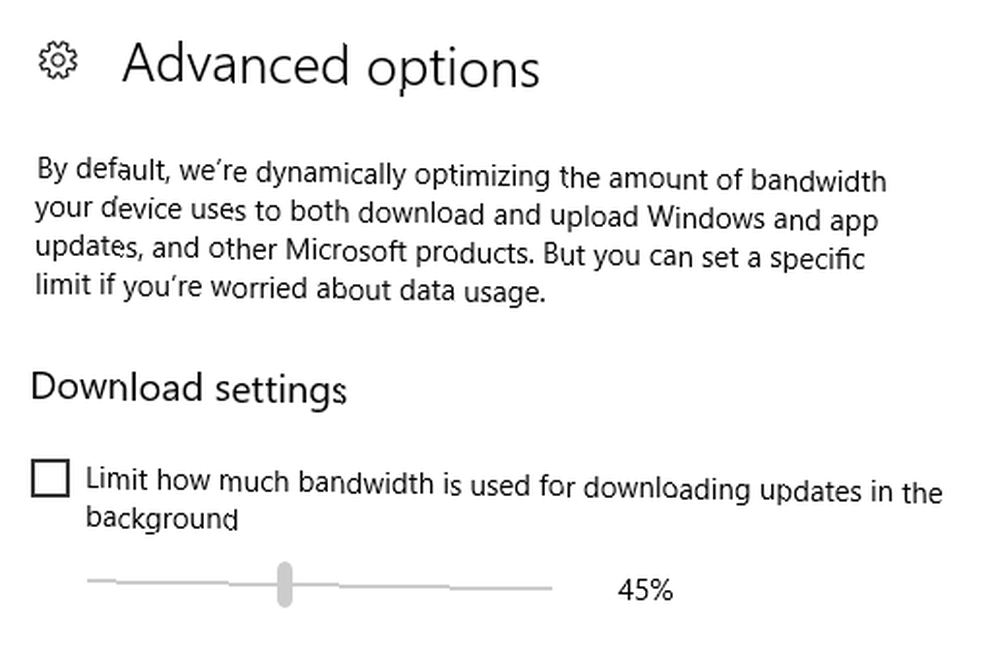
Endelig har Microsoft løst problemet. På Windows 10 Insider Preview build 16237, som er en tidlig version af den snart kommende public Fall-opdatering, kan brugerne begrænse mængden af båndbredde Windows Update har tilladelse til at bruge.
Du finder funktionen i Indstillinger> Opdatering og sikkerhed> Windows Update> Opdateringsindstillinger> Avancerede indstillinger> Leveringsoptimering> Avancerede indstillinger.
Peer-to-peer-opdateringer
En anden lidt kendt funktion ved Windows Update er peer-to-peer-funktionen. Det modtog meget dårlig presse, da Windows 10 startede i midten af 2015, men det er for det meste blevet glemt siden.
Når denne funktion er aktiveret, får Windows Update-filer til at fungere på lignende måde som torrents. Du kan downloade fra Microsofts servere, men også fra andre brugere.
Hypotetisk gør det, at opdateringer downloades meget hurtigere. Microsofts servere strækkes maksimalt “opdateringsdag” og er ofte langsomme. Ved at downloade fra andre kilder kan du få filerne hurtigere.
Det lyder godt, ikke sandt?
Der er en flipside. Peer-to-Peer-opdateringer lader dig downloade fra andre mennesker, men lader også andre mennesker downloade fra dig. Det betyder, at folk bruger din dyrebare båndbredde til at opdatere deres egne maskiner. Hvis du har et ISP-datahætte, vil det hurtigt blive problematisk.
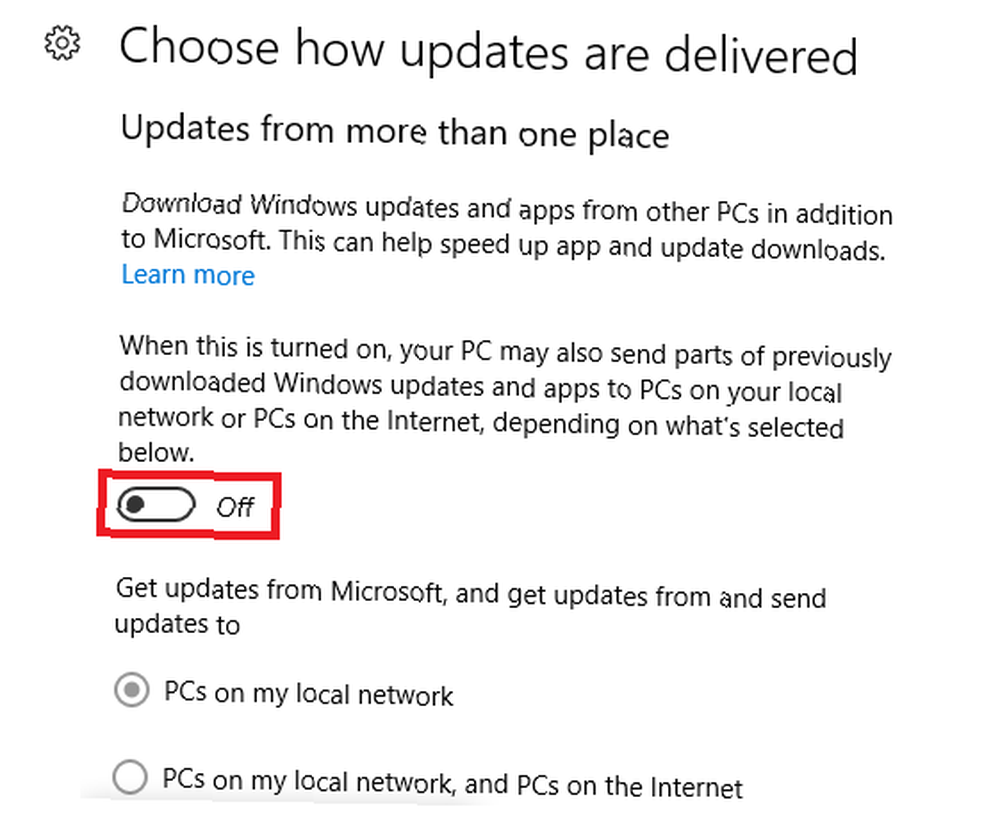
Sluk peer-to-peer-opdateringer ved at gå til Indstillinger> Opdatering og sikkerhed> Windows Update> Opdateringsindstillinger> Avancerede indstillinger> Vælg, hvordan opdateringer skal leveres og sæt skiftet ind i Af position.
Brug af målte forbindelser
Der findes flere situationer, hvor du gerne vil begrænse maskinens dataforbrug. Måske bruger du din telefon som et hotspot, eller måske er du på et hotel eller café og har købt en forudbestemt mængde data.
Teoretisk set din forbindelse til Målte er løsningen. Det forhindrer, at levende fliser opdateres og forhindrer Windows Update i at downloade store filer.
Du kan fortælle Windows, at en forbindelse måles ved at gå til Indstillinger> Netværk og internet> Wi-Fi. Klik på din forbindelses navn, og skub skiftet herunder Indstil som afmålt forbindelse til På.
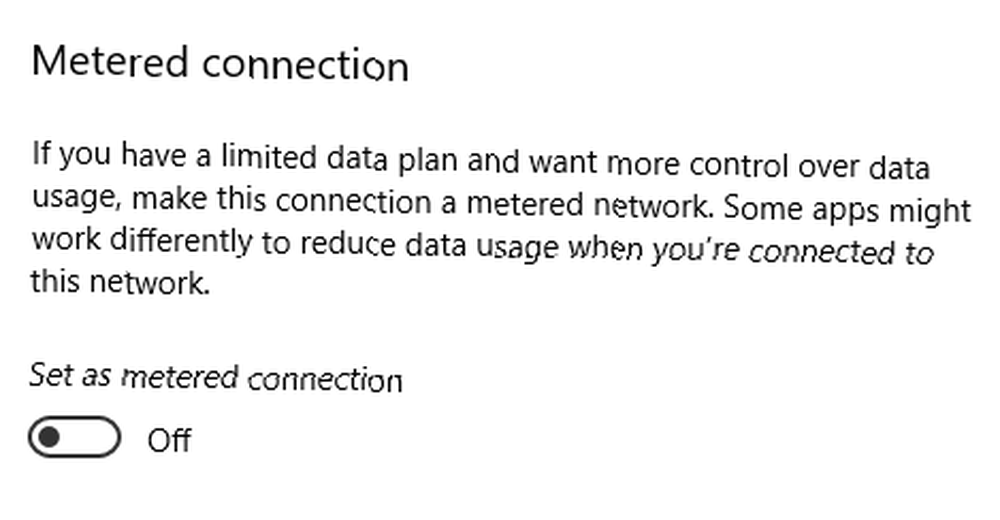
Den målte forbindelsesindstilling er imidlertid ikke perfekt. Masser af apps respekterer det ikke. Der er endda forslag om, at nogle kritiske Windows-opdateringer muligvis ikke respekterer det. Hvis Microsoft ikke kan følge sine egne regler, hvad håber vi så på apps fra tredjepart?
De vigtigste at tjekke ud er skytjenester som OneDrive, Google Drive og Dropbox og spil-apps som Steam og EA Origin. Ingen af dem holder sig til den målte indstilling; alle bruger data i baggrunden. Hvis du bruger en torrent-klient, skal du også lukke det.
Husk: Sørg for, at alle apps virkelig er lukket og ikke kun minimeres til systembakken.
Slet data-sultne apps
Naturen af nogle apps betyder, at de vil bruge en masse data. Ovennævnte Steam, cloud storage-udbydere Dropbox vs. Google Drive vs. OneDrive: Hvilken cloud-opbevaring er bedst for dig? Dropbox vs. Google Drive vs. OneDrive: Hvilken Cloud Storage er bedst for dig? Har du ændret den måde, du tænker på skyopbevaring? De populære indstillinger for Dropbox, Google Drive og OneDrive er sammen med andre. Vi hjælper dig med at svare på, hvilken cloud-lagringstjeneste du skal bruge. og torrentklienter er de bedste eksempler.
Men hvad med apps, der ikke har nogen forretning at spise gennem din forbindelse? I mange tilfælde kan en uskyldig app med høj dataforbrug pege på noget mere uhyggeligt, der foregår bag kulisserne.
Så hvordan finder du dem?
Det er nemt. Gå til Indstillinger> Netværk og internet> Datanvendelse> Vis brugsoplysninger. Windows viser dig en detaljeret oversigt over, hvor meget data hver app har brugt de sidste 30 dage.
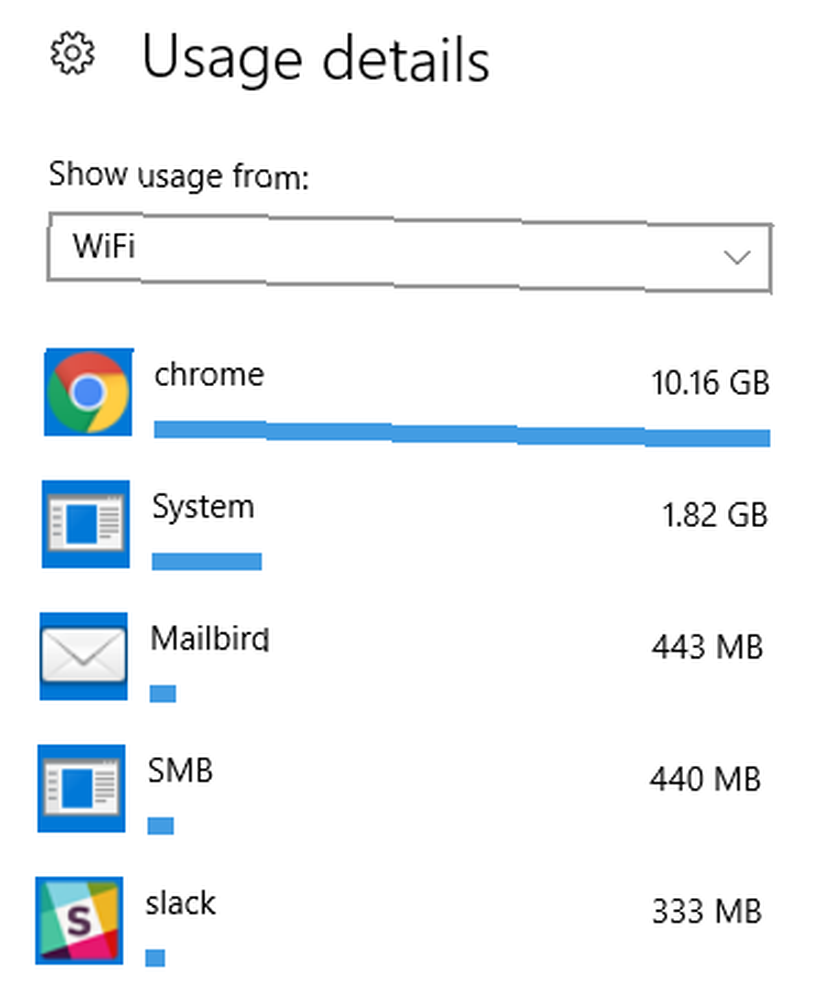
I mit tilfælde (ovenfor) kan du se, at Chrome er vej ud foran, med min e-mail-klient og Slack, der afslutter de tre bedste. Intet usædvanligt her.
Gem data under browsing
Hvilke muligheder har du, hvis din browser bruger alle dine data? Hvis du streamer en masse videoer eller lytter til en masse musik, kan din brug være meget højere end min.
Svaret: det afhænger af, hvilken browser du bruger.
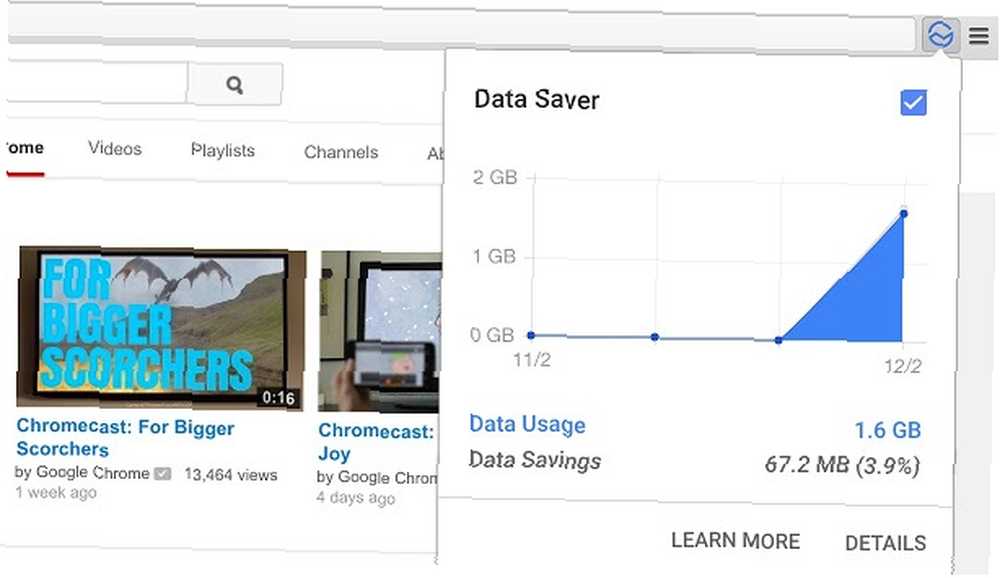
For eksempel kan Chrome-brugere drage fordel af appens officielle Data Saver udvidelse. Du kan downloade det gratis fra Google Webshop. Det fungerer ved at bruge Googles egne servere til at komprimere alle sider, du besøger.
Opera tilbyder en lignende oprindelig funktion kaldet Turbo-tilstand, mens Firefox-brugere bør tjekke Proxy til dataspare tilføjelse.
Deaktiver Windows Telemetry
Windows elsker at “telefon hjem.” Uden brug af tredjeparts-apps er der desværre ingen måde at forhindre operativsystemet i at bruge dine data.
Du kan lave nogle enkle justeringer ved at gå til Indstillinger> Privatliv> Feedback og diagnostik. Sikre Diagnostiske data og brugsdata er indstillet til Grundlæggende og Lad Microsoft give mere skræddersyede oplevelser med relevante tip er indstillet til Af.
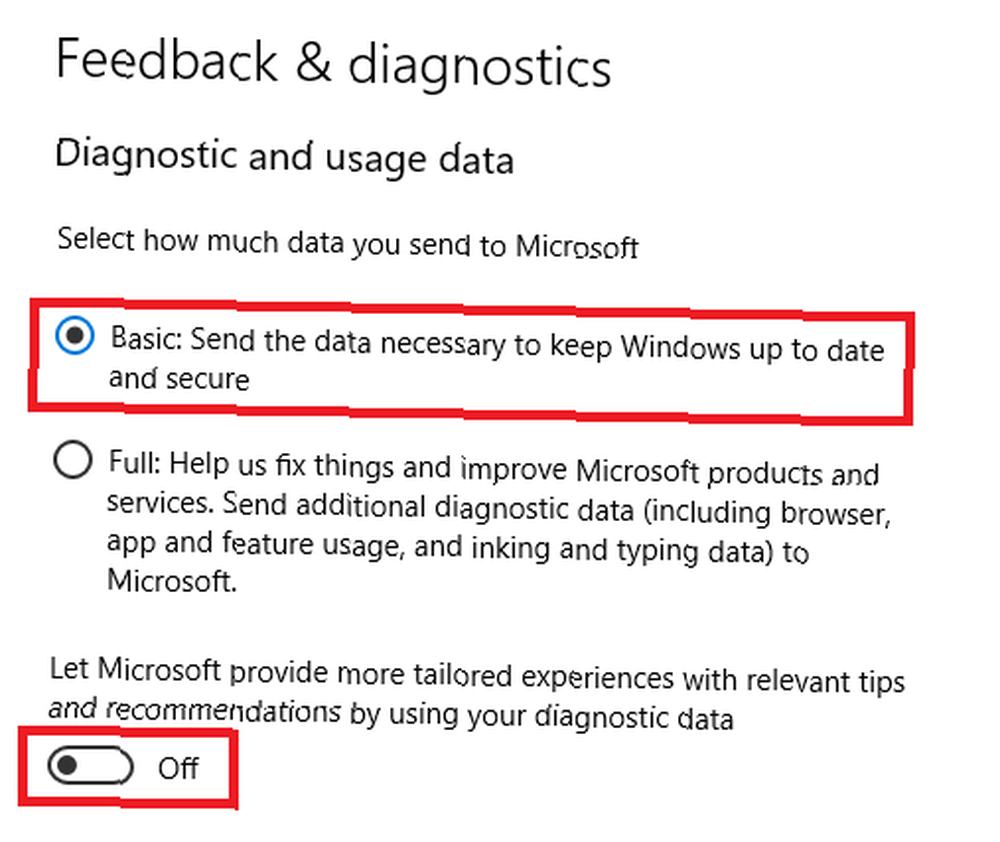
For en mere grundig løsning skal du tjekke en af de syv bedste apps til styring af privatlivsindstillinger 7 Værktøjer til styring af personlige indstillinger i Windows 7 Værktøjer til styring af privatlivsindstillinger i Windows Hver Windows-version har sine mangler, og brugernes privatliv er en, der hjemsøger dem alle. Vi introducerer dig til syv værktøjer, der kan hjælpe dig med at administrere oprindelige Windows-privatlivsindstillinger. i Windows 10.
Levende fliser
Okay, Live Tiles vil aldrig forbruge så meget data. Men hver lille smule hjælper, ikke sandt?
For at deaktivere Live Fliser skal du åbne din Start Menu, højreklikke på den pågældende flise og gå til Mere> Sluk for Live Tile.

Hvordan styrer du Windows 10's data og båndbredde?
Hvis du følger disse syv tip, er du godt på vej til at sprænge den mængde data, som Windows 10 bruger.
Der er selvfølgelig endnu flere trin, du kan tage, hvis du vil skære ned. Så nu er det din tur. Hvilke andre idébesparende ideer kan du tilføje til denne liste? Hvad har jeg overset?
Som altid kan du efterlade alle dine ideer og forslag i kommentarerne herunder. Og husk at dele denne artikel med andre Windows-nørder på sociale medier.
Billedkredit: skimin0k via Shutterstock.com











